
Si su computadora se congela ocasionalmente o deja de responder, muestra la pantalla azul del error de muerte anterior: ERROR DEL HIPERVISOR , no te preocupes, no estás solo. Pero no es necesario que se preocupe mucho por eso, hemos reunido aquí algunas soluciones efectivas que han ayudado a muchos otros usuarios de Windows con el mismo problema y es posible que desee probarlas también.
Si quieres saber más sobre el hipervisor…
Un hipervisor puede ser software, firmware o hardware que crea y ejecuta máquinas virtuales (VM). Por eso también se le conoce como monitor de máquina virtual, VMM o virtualizar. Con él, varias máquinas virtuales que se ejecutan en la misma computadora host pueden compartir CPU, memoria, almacenamiento y otros recursos.
Si desea saber más sobre los hipervisores, aquí tiene una publicación de VMWare con información más detallada: ¿Qué es un hipervisor?
Cuando ve la pantalla azul de la muerte ERROR DEL HIPERVISOR, que tiene el valor de verificación de error 0x00020001, en su computadora, significa que el hipervisor ha encontrado un error fatal, aunque este código de error no especifica cuál es exactamente el error.
Sin embargo, existen algunas soluciones generales que puede probar primero para ver si pueden ayudarle a solucionar el ERROR DEL HIPERVISOR. Siga leyendo y vea cómo ejecutarlos.
Pruebe estas soluciones para la pantalla azul de la muerte ERROR DEL HIPERVISOR
No tiene que probar todas las siguientes correcciones: simplemente avance en la lista hasta encontrar la que funcione para solucionar el error de pantalla azul de la muerte del ERROR DEL HIPERVISOR.
- Deshacer cambios recientes
- Actualizar Windows
- Actualizar controladores de dispositivos
- Ajustar la configuración de Hyper-V
- Ejecute la herramienta de diagnóstico de memoria
- Ejecute comprobaciones SFC y DISM
- Reparar archivos del sistema dañados y corruptos
- Verifique los registros de fallas (o archivos de volcado)
1. Deshacer cambios recientes
Si recientemente agregó algún software o hardware a su computadora y aparece el ERROR DEL HIPERVISOR, debe intentar deshacer estos cambios en su computadora.
Por ejemplo, si acaba de agregar una nueva memoria RAM a su computadora, entonces debe instalar esta memoria RAM en un segundo dispositivo para ver si también causa problemas. Si es así, entonces la memoria RAM debería ser la culpable y deberías hablar con el proveedor para ver qué pueden hacer.
Si el ERROR DEL HIPERVISOR ocurre después de instalar cierto software, puede hacer lo siguiente para desinstalarlo, como prueba:
- En su teclado, presione el ventanas clave y R clave al mismo tiempo. Tipo Panel de control y golpear Ingresar.

- Vista por categorías, luego seleccione Desinstalar un programa bajo Programas .

- Haga clic en el software instalado recientemente (usamos Vapor como ejemplo aquí), entonces Desinstalar .
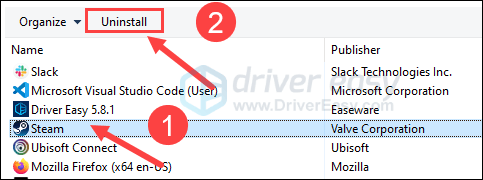
- Reinicie su computadora después.
Luego vea si la pantalla azul del ERROR DEL HIPERVISOR de la muerte todavía aparece. Si es así, continúe con las otras correcciones a continuación.
2. Actualizar Windows
Según Microsoft, muchos errores de pantalla azul se pueden solucionar simplemente actualizando Windows a la última versión. Probablemente esto se deba a que un sistema desactualizado podría tener problemas de compatibilidad que pueden causar fallas como errores de pantalla azul de la muerte. Para asegurarse de tener instaladas las últimas actualizaciones disponibles:
- En tu teclado, presiona el ventanas clave, luego escriba Buscar actualizaciones s, luego haga clic en C diablos para actualizaciones .
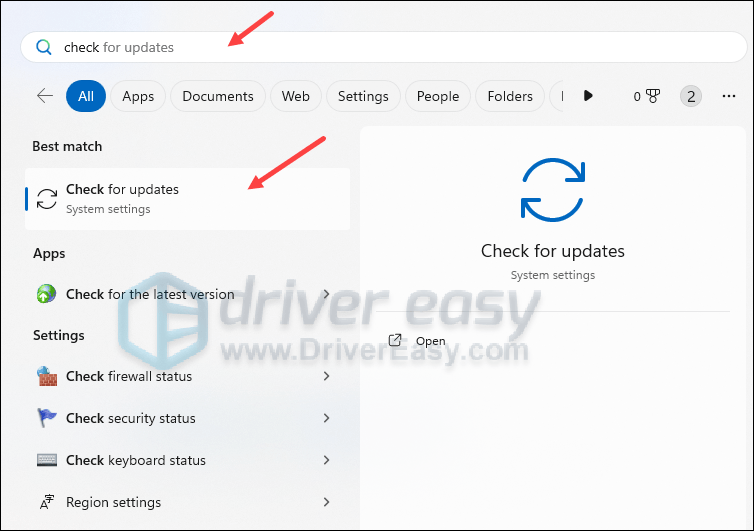
- Hacer clic Buscar actualizaciones y Windows buscará actualizaciones disponibles.
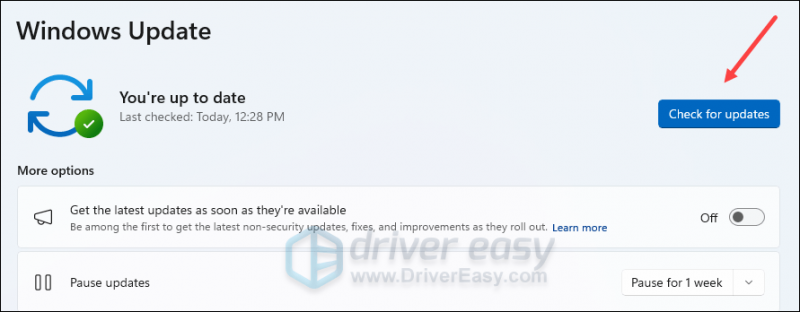
- Si hay actualizaciones disponibles, Windows las descargará automáticamente. Reinicie su computadora para que la actualización surta efecto si es necesario.

- Si hay no actualizaciones disponibles, verás Estás al día como esto.
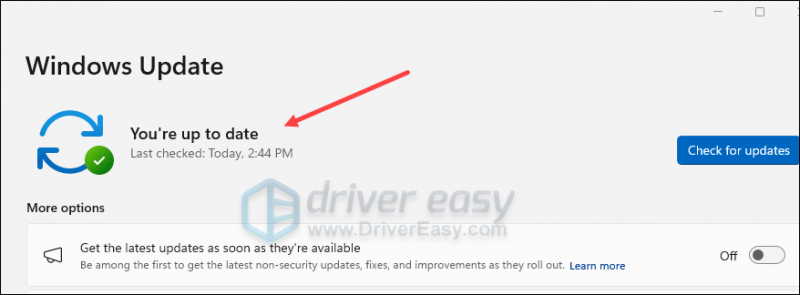
Ejecute su computadora para ver si aún aparece el error de pantalla azul ERROR DEL HIPERVISOR. Si es así, continúa.
3. Actualizar los controladores del dispositivo
Los controladores de dispositivos obsoletos o incorrectos también podrían ser los culpables del problema de la pantalla azul de la muerte, ERROR DEL HIPERVISOR. Entonces, si los dos métodos anteriores no ayudan a solucionar el problema, es probable que tenga controladores de dispositivo corruptos u obsoletos. Por lo tanto, debería actualizar sus controladores para ver si ayuda.
Si no tiene el tiempo, la paciencia o las habilidades para actualizar los controladores manualmente, puede hacerlo automáticamente con Conductor fácil . Driver Easy reconocerá automáticamente su sistema y encontrará los controladores correctos para él. No necesita saber exactamente qué sistema está ejecutando su computadora, no necesita preocuparse por el controlador incorrecto que descargaría y no necesita preocuparse por cometer un error al instalar. Driver Easy se encarga de todo.
Puede actualizar sus controladores automáticamente con el GRATIS o el Versión Pro de Conductor Fácil. Pero con la versión Pro solo se necesitan 2 pasos (y obtienes soporte completo y una garantía de devolución de dinero de 30 días):
- Descargar e instale Driver Easy.
- Ejecute Driver Easy y haga clic en Escanear ahora botón. Driver Easy luego escaneará su computadora y detectará cualquier controlador problemático.
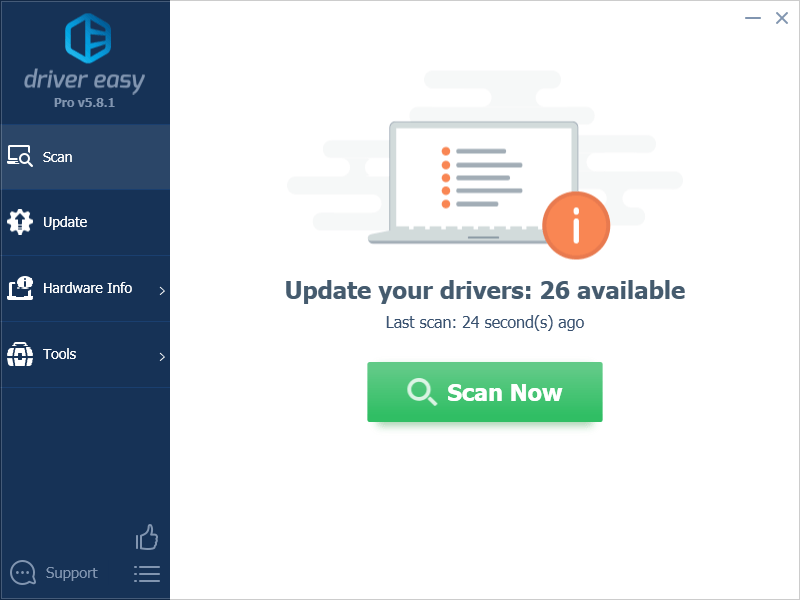
- Hacer clic Actualizar todo para descargar e instalar automáticamente la versión correcta de todo los controladores que faltan o están desactualizados en su sistema. (Esto requiere la Versión Pro – se le pedirá que actualice cuando haga clic en Actualizar todo).
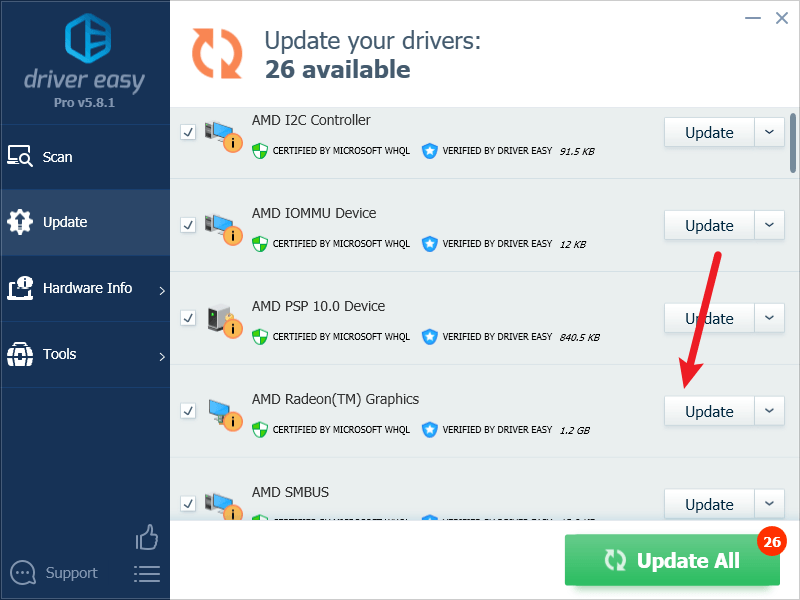
Nota : Puedes hacerlo gratis si lo deseas, pero es parcialmente manual. - Reinicie su PC para que los cambios surtan efecto.
Utilice su computadora como lo haría normalmente para ver si los controladores de dispositivo actualizados solucionan el ERROR DEL HIPERVISOR. Si el error de pantalla azul persiste, continúe.
4. Ajustar la configuración de Hyper-V
El ERROR DEL HIPERVISOR también podría ocurrir debido a una configuración incorrecta de Hyper-V. Para ver si este es tu caso:
- En su teclado, presione el ventanas clave y R clave al mismo tiempo. Tipo Panel de control y golpear Ingresar.

- Vista por categorías, luego seleccione Desinstalar un programa bajo Programas .

- Seleccionar Activar o desactivar las características de windows en el menú del lado izquierdo.
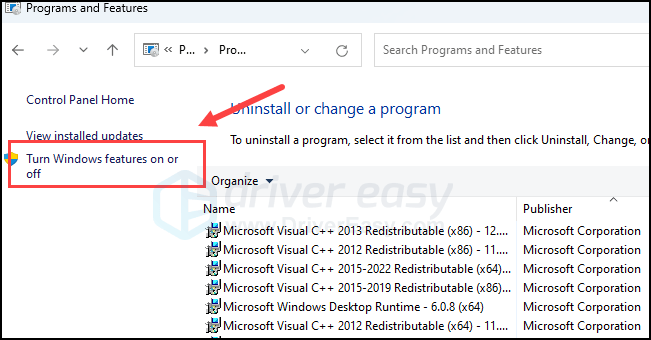
- Asegúrese de que las cajas para Hiper-V y Plataforma de hipervisor de Windows están vacíos.
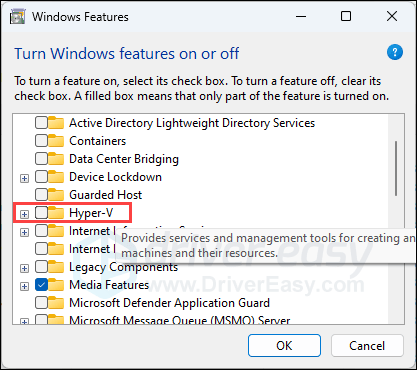
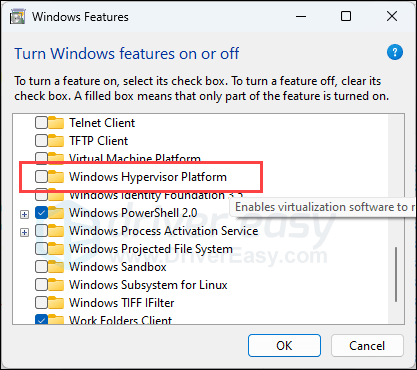
- Reinicie su computadora si realiza cambios aquí.
Luego vea si todavía se ve la pantalla azul de la muerte ERROR DEL HIPERVISOR. Si es así, avance más.
5. Ejecute la herramienta de diagnóstico de memoria.
Algunos usuarios del foro informaron que el ERROR DEL HIPERVISOR en sus computadoras fue causado por memorias RAM defectuosas. Probablemente esto se deba a que el hipervisor permite que las máquinas virtuales utilicen los recursos de memoria de la computadora host y, cuando hay problemas con la memoria de la computadora, aparece una pantalla azul de error mortal como HYPERVISOR ERROR.
Para ver si este es su caso, puede ejecutar la herramienta de diagnóstico de memoria incorporada:
- presione el Tecla del logotipo de Windows y R en su teclado para invocar el cuadro Ejecutar.
- Tipo mdsched.exe , luego haga clic DE ACUERDO .
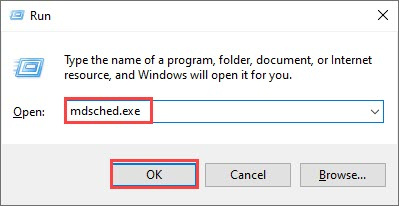
- Hacer clic Reinicie ahora y verifique si hay problemas (recomendado) .
IMPORTANTE: asegúrese de guardar todo su trabajo antes de reiniciar.
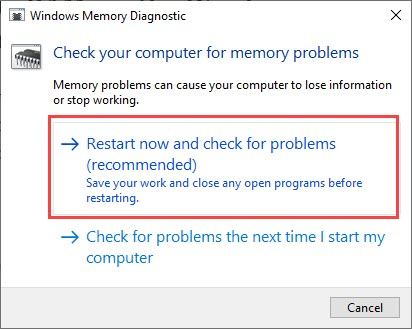
- Windows ejecutará el diagnóstico automáticamente, lo que puede tardar unos minutos. Cuando termine, su PC se reiniciará.
- Los resultados se mostrarán en su escritorio. Si no ve ninguna notificación, haga clic derecho en Comenzar menú y luego haga clic Visor de eventos .
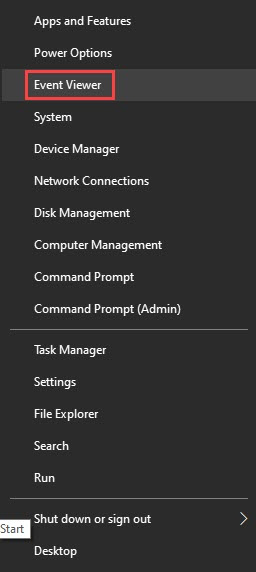
- Hacer clic Registros de Windows >> Sistema >> Encontrar .
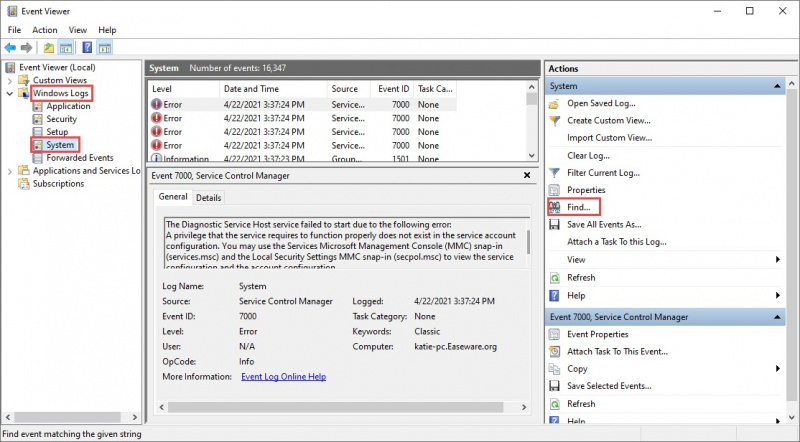
- Tipo memoria de diagnóstico , luego haga clic Buscar siguiente .
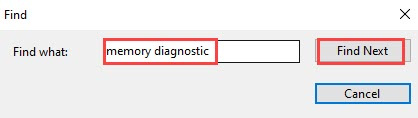
- Si ve 'no hay errores', su RAM está funcionando bien y no es la culpable del ERROR DEL HIPERVISOR. Entonces por favor pasar al siguiente método .
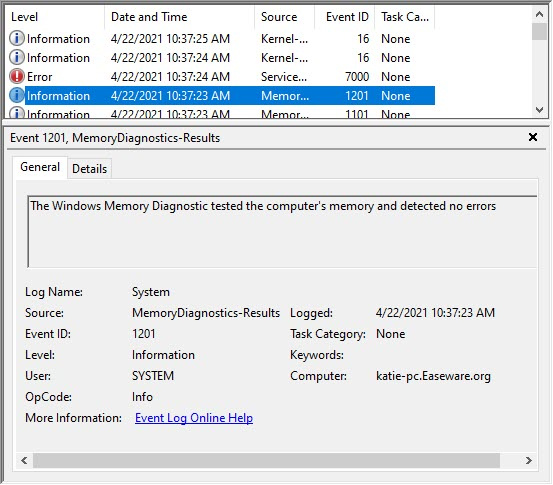
Si ve un error, puede considerar reemplazar sus unidades de RAM. Deberá verificar si su dispositivo aún está en garantía o consultar al fabricante de su máquina para obtener ayuda si no tiene los conocimientos técnicos suficientes para hacerlo por su cuenta.
6. Ejecute comprobaciones SFC y DISM
Los archivos de sistema dañados también pueden causar errores de pantalla azul de la muerte. Pero, afortunadamente, hay dos herramientas integradas que pueden ayudar a identificar y reparar esos archivos del sistema defectuosos. Todo el proceso puede llevar algún tiempo y le sugerimos que no ejecute ningún otro programa mientras realiza la prueba (si no tiene la confianza suficiente para ejecutar estos comandos, puede hacerlo). prueba esta herramienta automática en cambio).
Para ejecutar estas herramientas:
6.1 Escanear archivos corruptos con System File Checker
1) En su teclado, presione el ventanas llave del logotipo y R al mismo tiempo. Tipo cmd y presione Ctrl+Mayús+Entrar al mismo tiempo para ejecutar el símbolo del sistema como administrador.

Hacer clic Sí cuando se le solicite permiso para realizar cambios en su dispositivo.
2) En la ventana del símbolo del sistema, copie y pegue el siguiente comando y presione Ingresar .
sfc /scannow
3) El Comprobador de archivos del sistema escaneará todos los archivos del sistema y reparará los dañados o faltantes que detecte. Esto puede tardar entre 3 y 5 minutos.
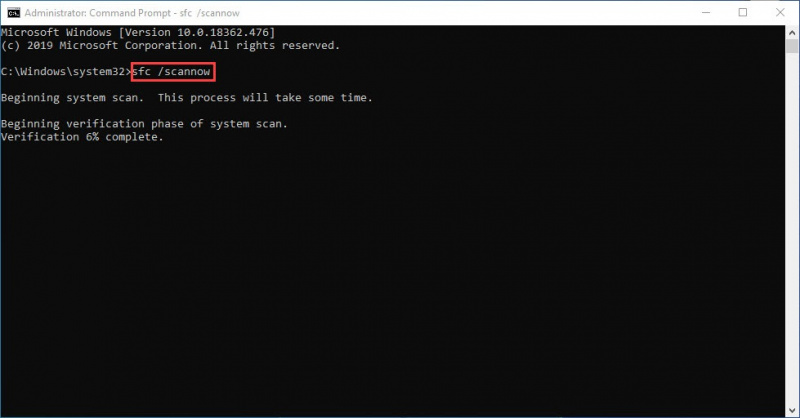
4) Después del escaneo, ejecute su computadora como lo haría normalmente para ver si el error de pantalla azul HYPERVISOR ERROR aún persiste. Si es así, pase a la siguiente prueba:
6.2 Ejecutar dism.exe
1) En su teclado, presione el ventanas llave del logotipo y R al mismo tiempo. Tipo cmd y presione Ctrl+Mayús+Entrar para ejecutar el símbolo del sistema como administrador.

Hacer clic Sí cuando se le solicite permiso para realizar cambios en su dispositivo.
2) En la ventana del símbolo del sistema, copie y pegue los siguientes comandos y presione Ingresar después de cada línea:
dism.exe /online /cleanup-image /scanhealth
dism.exe /online /cleanup-image /restorehealth
2) Cuando finalice el proceso:
- Si la herramienta DISM te da errores, siempre puedes probar esta línea de comando. Esto tomará hasta 2 horas.
dism /online /cleanup-image /startcomponentcleanup
- Si lo consigues Error: 0x800F081F , reinicie su computadora, luego abra el símbolo del sistema como administrador nuevamente (paso 1) y ejecute esta línea de comando en su lugar:
Dism.exe /Online /Cleanup-Image /AnalyzeComponentStore
Cuando terminen estas pruebas, vea si su computadora todavía tiene el ERROR DEL HIPERVISOR. Si el problema persiste, continúe con la siguiente solución.
7. Reparar archivos del sistema dañados y corruptos.
Si las herramientas integradas de Microsoft no ayudan a reparar los archivos del sistema dañados y corruptos, o si tiene problemas al ejecutar las herramientas anteriores, puede considerar una herramienta de terceros como Fortalecer : puede automatizar todo el proceso de reparación sin que usted haga nada más que un par de clics.
- Descargar e instale Fortect.
- Abra Fortect. Ejecutará un análisis gratuito de su PC y le dará un informe detallado del estado de su PC .
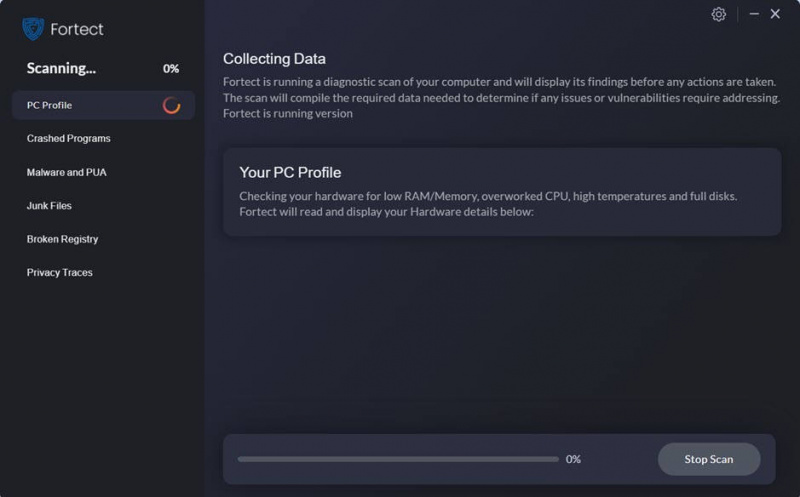
- Una vez terminado, verá un informe que muestra todos los problemas. Para solucionar todos los problemas automáticamente, haga clic en Iniciar reparación (Necesitará comprar la versión completa. Viene con un Garantía de devolución de dinero de 60 días para que pueda reembolsar en cualquier momento si Fortect no soluciona su problema).
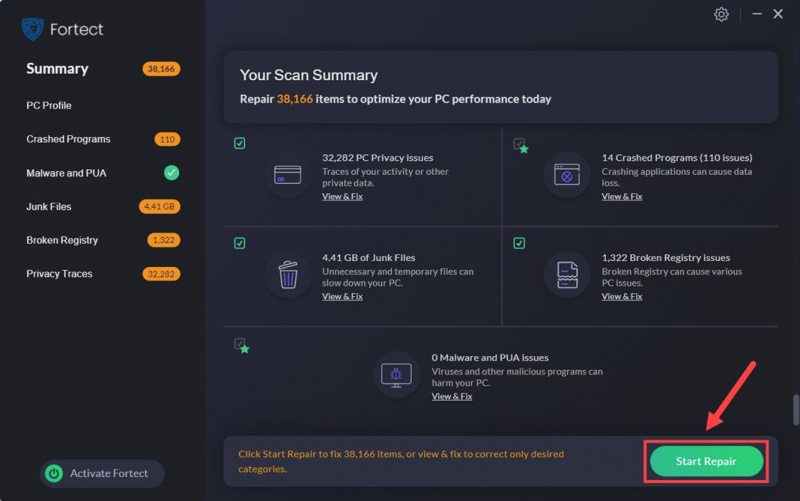
Consejos: ¿Aún no estás seguro de si Fortect es lo que necesitas? Mira esto Revisión de Fortec !
8. Verifique los registros de fallas (o archivos de volcado)
Si las correcciones generales anteriores aún no pueden ayudar a solucionar el error de pantalla azul de la muerte ERROR DEL HIPERVISOR y todavía está dispuesto a solucionar el problema usted mismo, puede intentar analizar los registros de fallos, también conocidos como archivos de minivolcado creados. por su computadora.
Los archivos de minivolcado generalmente contienen los servicios o la información del programa que causa el error de pantalla azul de la muerte. Pero necesitarás instalar WinDbg para leer y analizar los registros de fallos.
Si está interesado en saber más sobre cómo analizar sus archivos de minivolcado, consulte el método 4 en esta publicación. Tenemos: Cómo verificar los registros de fallas en Windows: ver registros de fallas con archivos de minivolcado
Gracias por leer la publicación. Espero que uno de los métodos anteriores le ayude a solucionar el ERROR DEL HIPERVISOR de la pantalla azul de la muerte. Si tiene otras sugerencias de trabajo, no dude en dejar un comentario a continuación.
![[SOLUCIONADO] La luz nocturna no funciona en Windows 10/11](https://letmeknow.ch/img/knowledge-base/16/solved-night-light-not-working-on-windows-10/11-1.jpg)


![[Resuelto] Cómo solucionar el bloqueo de Starfield en PC](https://letmeknow.ch/img/knowledge-base/6E/solved-how-to-fix-starfield-crashing-on-pc-1.png)
![[Descargar] Controlador GeForce GTX 1650 para Windows 10/8/7](https://letmeknow.ch/img/driver-install/12/geforce-gtx-1650-driver.jpg)

